
Per installare BT4 in modalità persistente su pendrive vedete il video BackTrack LiveUSB in persistent-install nel forum di BackTrack, io vi consiglio di installarlo in una pendrive di almeno 4Gb o più. Tale procedura si effettua tramite shell, io ho effettuato la stessa procedura sia da shell che da interfaccia grafica, visto che ho avuto qualche problema tramite shell durante l'installazione.
Ecco la procedura che ho effettuato per installarla su pendrive, prendete una pendrive di almeno 3 o 4GB ma anche di più GB se volete, nel video prima di creare le due partizioni fat32 e ext3 la pendrive non deve avere nessuna partizione, cioè spazio non allocato, quindi come facciamo a togliere la nostra partizione di fat o di ntfs? E qui che entra in gioco il meraviglioso editor di partizione Gparted inserito di default in BT, dove grazie alle sua intuitiva interfaccia grafica possiamo creare le due partizioni, bisogna dire che nel video viene partizionata una pendrive di 4GB dividendo 1,5GB ciascuno le due partizioni lasciando più di 800MB non partizionato. Avendo anche io una pendrive di 4GB ho potuto partizionare con Gparted a mia libera scelta 2,8GB per la fat32 e 1,2GB per ext3 senza lasciare nessun spazio vuoto. Partizionato e formattato le due partizione mettendo le stesse label del video quindi BT4 e casper-rw, andiamo su Menu K - Sistema - Dispositivi di archivazione e montiamo la partizione BT4 dopo copiamo dal cd di BT4 tutto il suo contenuto sulla partizione fat32 semplicemente con copia e incolla! questa procedura tramite shell ho trovato un pò di difficoltà in quanto il mio lettore cd monta su cdrom0 e non su cdrom come nel video, dopo aver copiato tutto dal cd a BT4 diamo solo questo comando tramite shell
grub-install --no-floppy --root-directory=/mnt/sdb1 /dev/sdb
ma attenzione questo comando con me non ha funzionato in quanto la mia partizione BT4 viene montata su /media/BT4 e non su /mnt/sdb1 quindi controllate da proprietà della vostra partizione dove viene montata! Per finire non vi resta che modificare come da video il file menu.lst dalla cartella grub boot della partizione fat32 semplicemente da interfaccia grafica e non da shell, ah dimenticavo dovete essere logati come root! Io personalmente ho modificato il menu.lst mettendo al primo posto l'avvio da Live USB, semplicemente tagliando e copiando Live CD al primo posto!
grub-install --no-floppy --root-directory=/mnt/sdb1 /dev/sdb
ma attenzione questo comando con me non ha funzionato in quanto la mia partizione BT4 viene montata su /media/BT4 e non su /mnt/sdb1 quindi controllate da proprietà della vostra partizione dove viene montata! Per finire non vi resta che modificare come da video il file menu.lst dalla cartella grub boot della partizione fat32 semplicemente da interfaccia grafica e non da shell, ah dimenticavo dovete essere logati come root! Io personalmente ho modificato il menu.lst mettendo al primo posto l'avvio da Live USB, semplicemente tagliando e copiando Live CD al primo posto!
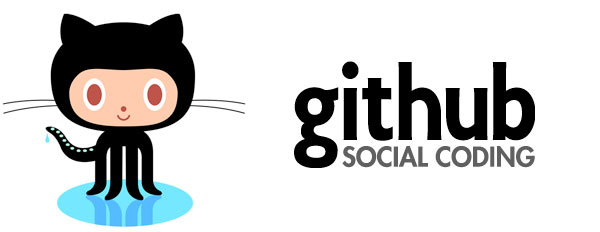





Nessun commento:
Posta un commento